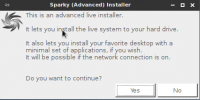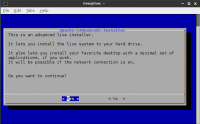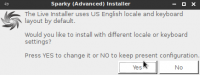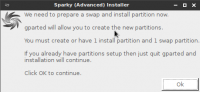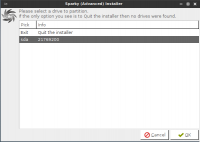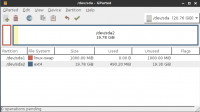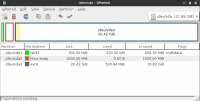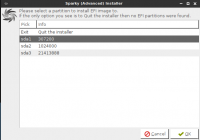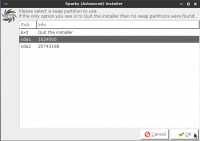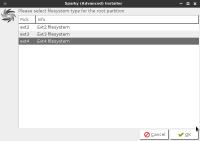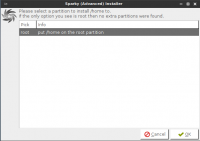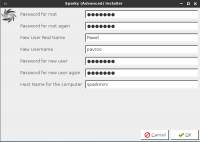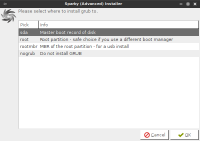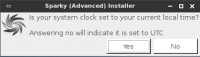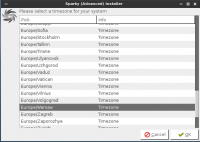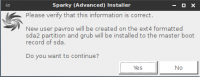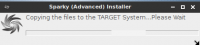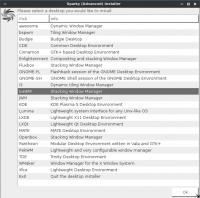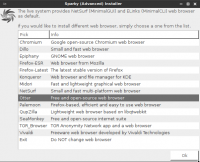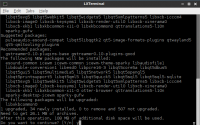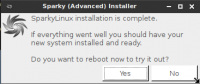User Tools
Sidebar
Table of Contents
Sparky Fejlett Telepítő
A Fejlett Telepítő a Resmastersys Telepítős forkja (leágazása) néhány évvel ezelőttről, biztosítandó egy könnyűsúlyú rendszer telepítőt.
A Fejlett Telepítő alapértelmezetten előtelepített, az alapértelmezett telepítő Calamares mellett, és biztosítja:
1. A biztonsági telepítőt a fő telepítőhöz;
2. Egy könnyűsúlyú telepítőt öregebb gépekhez, amelyeknek nem tudják futtatni a fő telepítőt;
3. Kiegészítő funkcionalitást, hogy lehetővé egye Önnek, hogy választása szerint több asztalból csak egyet telepítsen (MinimalISO);
Két telepítési Mód
1. Graphical Mode (grafikus mód), Yad bázison – a rendszermenü→ Rendszer→ Sparky (Fejlett Telepítő = system's menu→ System→ Sparky (Advanced) Installer útvonalon a rendszermenüből fut
vagy parancssorral:
sudo sparky-installer gui
vagy
sudo sparkylinux-installer gui
2. Text Mode (szöveges/parancssoros mód), Dialog bázison, parancssorból fut:
sudo sparky-installer
vagy
sudo sparkylinux-installer
A Fejlett Telepítő
1.Az első Fejlett Telepítő ablak rákérdez jóváhagyására – telepít-e vagy sem.
(parancssor mód text mode):
2. A live (virtuális) rendszer alapértelmezetten en_US területi beállítású. Ha cserélné, válassza az ´Igent´ *Yes*.
3. Most ki kell válassza a rendszertelepítésre szánt lemezt (merevlemezt vagy Flash-meghajtót)!
4. A lemez kiválasztását követően létező partícióit fel/meg tudja osztani. Szüksége lesz legalább:
- egy root (rendszergazda) partícióra a rendszerfájloknak (kb.10-20 GB)
- egy swap (cserehely) partícióra ( kb. 500MB - 1GB)
- egy efi partícióra (kb. 100-300MB) (csak UEFI gépeknél)
Ki tud választani egy opcionális home partíciót személyes fájljainak.
Fontos !
Amennyiben be kíván állítani önálló ´home´ könyvtárat (a következő lépésben), megosztott partícióként, NE TEGYE DO NOT azonos ´bece/rejtett felhasználónevet´ user nick name használva, mint amelyik már létezik egy másik Linux disztribúcióban, amelyet meg fog osztani a´home´ könyvtárral. Ha előzetesen törölte a másik Linux disztribúciót és mégis létezik a korábbi´home´ könyvtára – NE TEGYE DO NOT a korábbi bece/rejtett neve használatát!
Az új bece/rejtett névnek ´az előzőtől eltérőnek kell lennie´ has to be different the before így a ´home´ könyvtár más/eltérő nevet fog kapni, ezzel elkerülve az első merevlemez indítás utáni esetleges problémákat.
Amennyiben nem biztos a particionálás eljárásban, olvassa el az útmutatót: Disk partitioning Guide!
5. A lemez particionálás befejeztével, válasszon partíciót a ´efi.képfájl´telepítése számára (csak EFI gépeknél). Ha a partíció már létezik a gépén (telepítve van már rajta másik operációs rendszer), ne formázza meg. Csak használja!
6. Válasszon cserehely swap partíciót!.
7. Válasszon rendszergazda root partíciót!
Ekkor válasszon más partíciókat, ha akar ilyent (home, boot, proc, media, stb.)
8. Válasszon fájlrendszert (az ext4 előnyben részesített) root partíció használatához!
9. Ha használ ilyent, válassza ki a home partíciót. Ha nem, a saját könyvtára a root partíción belül kerül telepítésre.
10. Adja meg a fiókja és a gépe információit!
- root (admin) password (twice) (jelszó kétszer)
- az Ön teljes neve
- az Ön bece/rejtett neve – csak kisbetűket és számokat használjon (semmilyen különleges karaktert és ne legyen üres szóköz)
- az Ön jelszava – Ön használhat kicsi, nyomtatott betűket, számokat és különleges karaktereket (de üres szóközöket nem!) (kétszer)
- gazdagépnév (host name) – az Ön számítógépe neve - csak kisbetűket és számokat használjon (semmilyen különleges karaktert és ne legyen üres szóköz)
11. Válassza ki a helyet, ahova a GRUB rendszerbetöltőt telepíteni kívánja!
* Master Boot Record (MBR) – ez az alapvető rekord mint '/dev/sda' vagy '/dev/sdb' jelenik meg, ha egynél több merevlemeze van – a GRUB telepítésére ajánlott a
- root partíció – ez az a partíció, ahová Ön a Sparky fájlrendszert fogja telepíteni
- rootmbr – ha Ön a Sparkyt USB diszkre telepíti
- no grub – egyáltalán ne telepítsen GRUB-ot – haladó felhasználóknak
12. Válassza ki időzónáját!
13. Hitelesítse (hagyja jóvá) beállítását és hagyja, hogy a telepítő a rendszerfájlokat az Ön lemezére másolja!
Válasszon Asztali Környezetet és/vagy Ablakkezelőt!
A Sparky MinimalGUI vagy MinimalCLI ISO-képfájlon futtatva a Fejlett Telepítőt, kiválaszthatja a telepítendő az asztali környezetet/ablakkezelőt. Ha nem az alapértelmezett asztalt választja, a telepítő az utolsó Sparky asztala verzió kapcsolódó csomagját fogja használni (figyelembe venni) - aktív Internet kapcsolat szükséges!
Ki tudja választani a telepítendő böngészőt is.
A telepítő jóváhagyást kér – gépelje be: y
A műveletek végeztével kapcsolja ki számítógépét, távolítsa el a ”live médiát” és élvezze a SparkyLinuxot!